Hur man tar bort bokmärken på Mac från större webbläsare
Bokmärket är en funktion i inbyggda webbläsare. Det används för att spara, länka och tagga något för snabb åtkomst senare. Med andra ord kan du skapa en genväg när du vill komma ihåg en webbsida. Med tiden kan du samla på dig många bokmärken. Det gör det svårt att hålla reda på de webbplatser som besöks ofta. Dessutom har vissa bokmärken lagts ner och är inte längre tillgängliga. Hur som helst, den här guiden förklarar hur man tar bort bokmärken på Mac i de flesta webbläsare.
SIDINNEHÅLL:
Del 1: Hur man tar bort bokmärken på Mac från Safari
Safari är den inbyggda webbläsaren på Mac. Du kan bokmärka webbplatser och webbsidor om du vill komma åt dem igen senare. Naturligtvis kan du följa stegen nedan för att snabbt bli av med alla bokmärken på Mac.
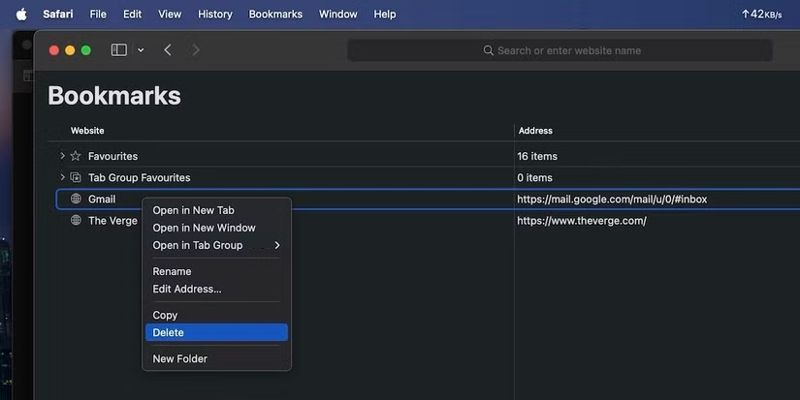
Steg 1. Öppna Safari-appen på din Mac. Du hittar den i Tillämpningar mapp.
Steg 2. Gå till bokmärken menyn i den översta menyraden och välj Redigera bokmärken för att visa alla dina bokmärken.
Steg 3. Om du bara vill ta bort ett bokmärke högerklickar du på det i listan och väljer Radera.
För att radera flera bokmärken, fortsätt trycka på Kommando -knappen, klicka på de oönskade bokmärkena och tryck på Radera tangent på tangentbordet.
Om du vill ta bort alla bokmärken trycker du på shift + A tangenterna och tryck på Radera nyckel.
Del 2: Så här tar du bort bokmärken på Mac från Chrome
Google Chrome är en populär webbläsare på marknaden. Vissa Mac-användare har den också som sin andra eller huvudsakliga webbläsare. Du kan ta bort bokmärken i Chrome med den inbyggda bokmärkeshanteraren.
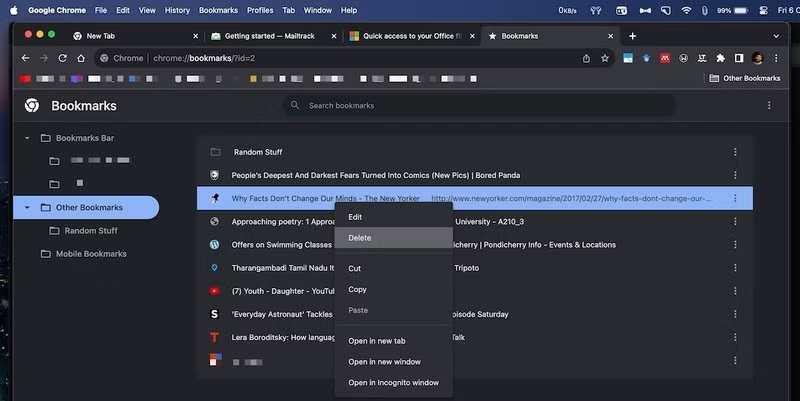
Steg 1. Kör Chrome-appen på din MacBook.
Steg 2. Klicka på Meny knappen med en trepricksikon i det övre högra hörnet, välj bokmärkenoch plocka Bokmärkeshanteraren. Eller tryck på Kommando + Alternativet + B tangenterna på tangentbordet samtidigt. Det öppnar Bokmärkeshanteraren fliken i Chrome.
Steg 3. Gå till en mapp som innehåller de oönskade bokmärkena. Markera sedan en post, flera eller alla bokmärken, högerklicka på ett markerat objekt och välj Radera på snabbmenyn.
Obs: Om du inte hittar önskat bokmärke söker du efter det i sökfältet.
Del 3: Hur man raderar bokmärken på Mac från Firefox
Som en öppen källkodswebbläsare är Firefox populär över hela världen. Även om den inte har en bokmärkeshanterare, erbjuder den ett effektivt sätt att hantera dina bokmärken. Så det är ganska enkelt att radera bokmärken på Mac i Firefox.
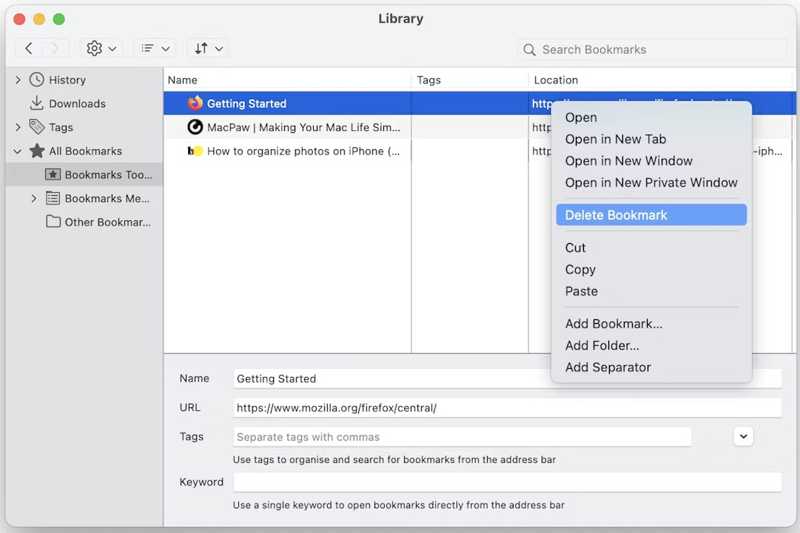
Steg 1. Starta din Firefox-webbläsare.
Steg 2. Klicka på Hamburgare knappen uppe till höger, gå till bokmärken, och välj Hantera bokmärken. Eller tryck på Kommando + shift + O tangenterna samtidigt för att öppna dialogrutan för bokmärkesbiblioteket.
Steg 3. Gå till en mapp under Alla bokmärken rubriken, som innehåller de bokmärken som du vill ta bort.
Steg 4. Markera sedan de oönskade bokmärkena eller bokmärkena. Högerklicka på ett valt objekt och välj Ta bort bokmärke på kontextmenyn. Du kan också rensa cookies i Firefox för att helt radera all bokmärkesrelaterad information.
Del 4: Hur man tar bort bokmärken på Mac från Edge
Även om Edge är den moderna webbläsaren som släppts av Microsoft, använder vissa den även på sina MacBooks. Till skillnad från andra webbläsare kallas bokmärket i Edge för favoriter. Den goda nyheten är att det inte är svårt att ta bort bokmärken i Edge för Mac.
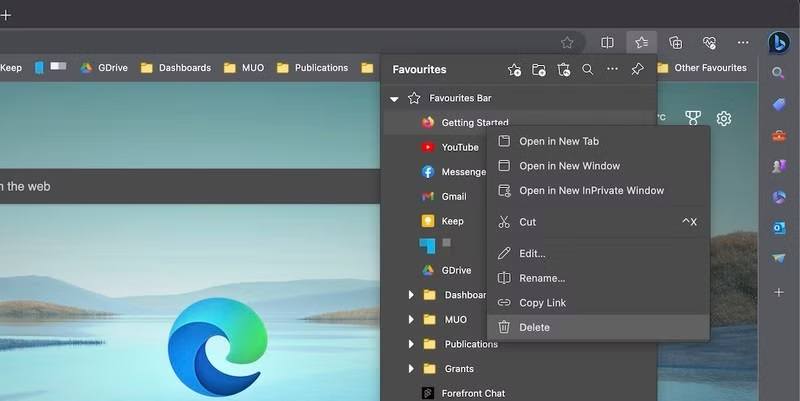
Steg 1. Öppna din Edge-webbläsare.
Steg 2. Gå till favoriter menyn i det övre menyfliksområdet, så ser du alla bokmärken. Alternativt kan du trycka på Alternativet + Kommando + B tangenterna samtidigt för att komma åt dina bokmärken.
Steg 3. Om du inte hittar önskat bokmärke, gå till mappar i Favoriter för att söka efter det. Sedan kontroll-klicka på det eller de bokmärken du vill ta bort och välj Radera från snabbmenyn.
Del 5: En enda lösning för att ta bort webbläsardata på Mac
Förutom bokmärken sparar en webbläsare mycket information, som din surfhistorik, sökhistorik, cookies, nedladdningar och mer. Det kan göra din webbläsare långsammare och leda till en dålig upplevelse när du surfar online. Apeaksoft Mac Cleaner är ett kraftfullt webbläsarrensningsverktyg för Mac-användare. Ännu viktigare är att det är ganska lätt att använda och inte kräver några tekniska färdigheter.
Bästa sättet att snabbt radera webbläsardata på Mac
- Radera all webbläsardata på Mac med ett enda klick.
- Stödjer ett brett utbud av webbläsardata på Mac.
- Fungerar för nästan alla webbläsare.
- Erbjud en mängd olika bonusfunktioner, som en Mac-statuskontroll.
- Raderade oönskade filer utan fabriksåterställning.
Säker nedladdning

Hur man tar bort webbläsardata på Mac med ett klick
Steg 1. Installera Mac Cleaner
Starta det bästa programmet för rengöring av Mac när du har installerat det på din dator. Det finns tre alternativ i startgränssnittet, Status, Renareoch ToolKitFör att kontrollera din Mac, välj Statusoch visa statusen för din processor, ditt minne och din disk.
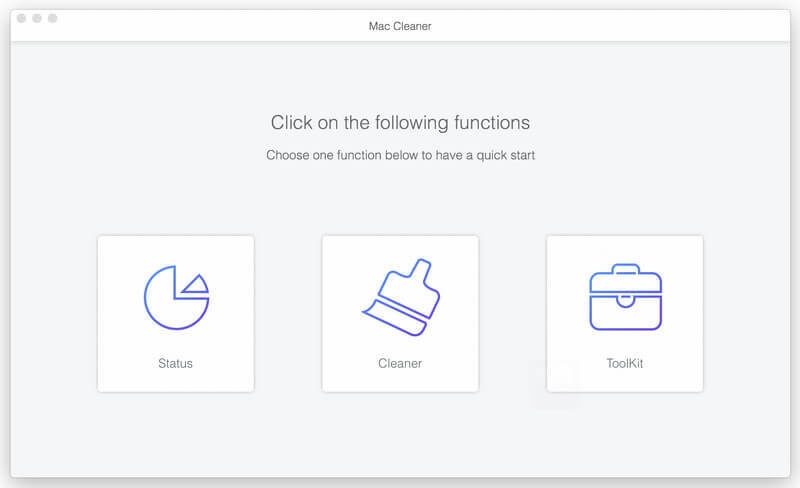
Steg 2. Skanna webbläsardata
Om du vill radera webbläsardata, gå till ToolKit fliken och klicka på Integritetspolicy verktyg. Klicka på scan knappen för att börja söka efter data relaterad till webbläsarna på din Mac. Det kan ta ett tag om dina webbläsare har mycket data.
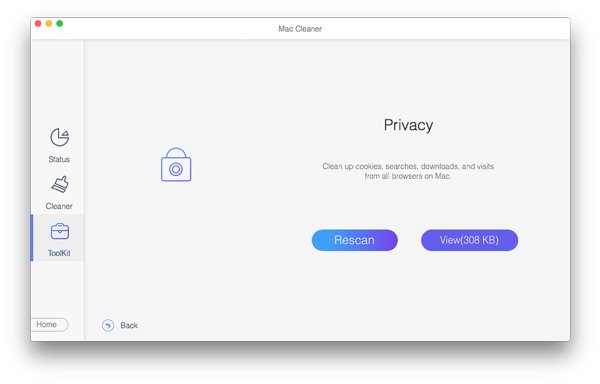
Steg 3. Radera surfdata
När dataskanningen är klar klickar du på Visa knappen för att öppna huvudgränssnittet. Markera rutorna bredvid de webbläsare som du vill hantera. Välj sedan de datatyper som du vill ta bort i den högra panelen, som Cookies, Besök Historia, Sökhistorik, etc. Klicka slutligen på Rena knappen i det nedre högra hörnet och tryck Rena i bekräftelsedialogrutan.

Slutsats
Nu borde du förstå hur man tar bort bokmärken på en Mac från de största webbläsarna, som Safari, Google Chrome, Firefox och Edge. Det är inte svårt att bli av med onödiga bokmärken genom att följa vår konkreta guide. Apeaksoft Mac Cleaner låter dig enkelt ta bort webbläsardata från din Mac. Om du har andra frågor om detta ämne är du välkommen att lämna ditt meddelande under det här inlägget så svarar vi snabbt.
Vi informerar dig också om att om du av misstag raderar viktiga bokmärken i Chrome eller andra webbläsare kan du återställa dem genom att exportera Chrome-bokmärken från Android eller annan enhet när du har aktiverat funktionen för synkronisering av bokmärken.
Relaterade artiklar
Om du inte längre behöver dem kan du följa vår konkreta handledning för att snabbt ta bort gamla iPhone-säkerhetskopior på din Mac-dator.
När du använder en Mac kan radering av historik hjälpa till att skydda integriteten och förhindra informationsläckor. Här är en detaljerad guide för att effektivt radera historik på din Mac.
Hur man avinstallerar programmet på Mac snabbt och säkert? Här presenterar vi några professionella metoder för att enkelt ta bort appar på Mac.
Den här artikeln svarar på hur man tar bort nedladdningar på Mac för att frigöra mer lagringsutrymme, inklusive att ta bort nedladdade filer och appar och rensa papperskorgen.

